Windows 10で欠落しているデフォルトの電源プランを復元する方法

このガイドでは、Windows 10でデフォルトの電源プラン(バランス、高パフォーマンス、省電力)を復元する方法を詳しく解説します。
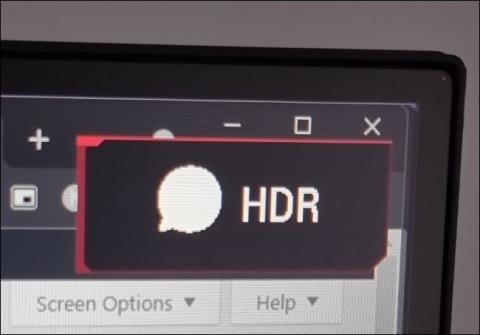
Windows 10 と同様に、Windows 11もHDR画像のエクスポートをサポートしています。ただし、Windows 10 とは異なり、HDR は Windows 11 でより適切に機能するため、一部のアプリケーションで有効にする価値があります。
Windows 11 で HDR を有効にする方法は 3 つあり、LuckyTemplates では以下の記事で 3 つの方法すべてを説明します。
コンピューター/モニターが HDR をサポートしているかどうかを確認する方法
HDR はモニターの機能です。したがって、テレビまたはモニターには、HDR 画像を表示するためのハードウェア コンポーネントが装備されている必要があります。 Windows 11 で HDR が機能するには、いくつかの条件を満たす必要があります。
キーボードショートカットを使用してHDRをオンにする方法
Windows 11 で HDR を有効にする最も簡単な方法は、キーボード ショートカットを使用することです。多くの場合、Windows 画面では HDR が高品質で表示されないため、キーボード ショートカットを使用すると、必要に応じて HDR をすばやくオン/オフにすることができます。
この場合に使用する必要があるショートカットは、Windows + Alt + Bです。このショートカットの組み合わせを押すと、画面が約 1 秒間黒くなります。再び点灯すると、HDR インジケーター アイコンがオンになっていることがわかります。
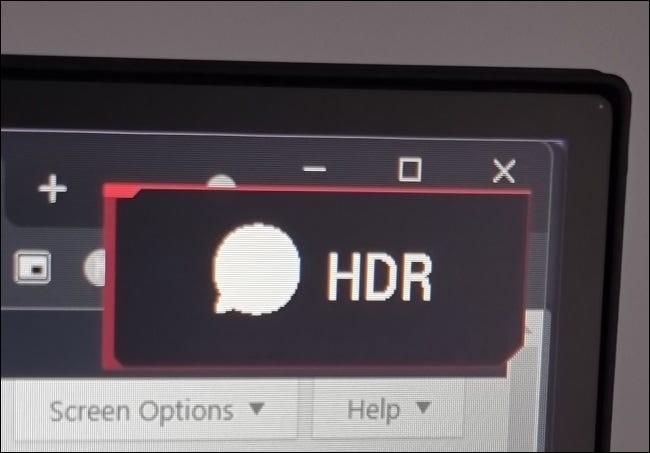
もちろん、HDR を有効にすると、画面の色も大きく異なり、より鮮やかになります。
Windows 11 の設定で HDR をオンにする
Windows 11 で HDR を有効にする 2 番目の方法は、ディスプレイ設定を使用することです。画面上の任意の場所を右クリックし、コンテキスト メニューで[表示設定]を選択します。

次に、調整する正しい画面を選択します (2 画面で使用している場合)。
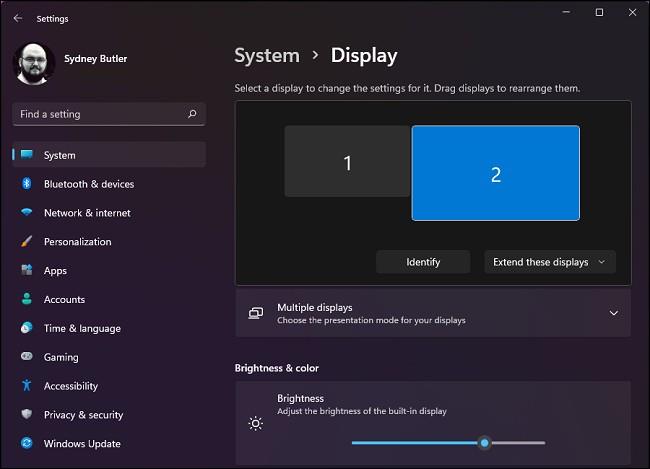
下にスクロールして、 「HDR を使用」オプションのスイッチをオンに切り替えます。
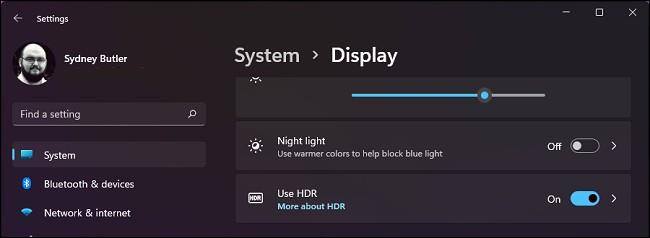
さらにカスタマイズしたい場合は、スイッチ ボタンの横にある小さな矢印ボタンをクリックします。

この新しいページでは、デバイス上で HDR がどのように見えるかをプレビューし、HDR オプションを有効/無効にすることができます。たとえば、HDR が有効になっている場合でも、SDR を使用してビデオを再生することを選択できます。
自動 HDR は、Windows 11 に導入された Xbox の機能です。Windows は、非 HDR ゲームを HDR に変換しようとします。この機能はうまく機能する場合もありますが、状況を悪化させる場合もあります。したがって、HDR のないゲームを奇妙に見せたくない場合は、自動 HDR をオフにする必要があります。
アプリで HDR を有効にする
HDR をサポートする一部のゲームでは、プレーヤーはゲーム メニューから HDR のオン/オフ設定を直接調整できます。たとえば、以下は Doom Eternal ゲームのメニューです。ここで HDR のオン/オフを切り替えることができます。
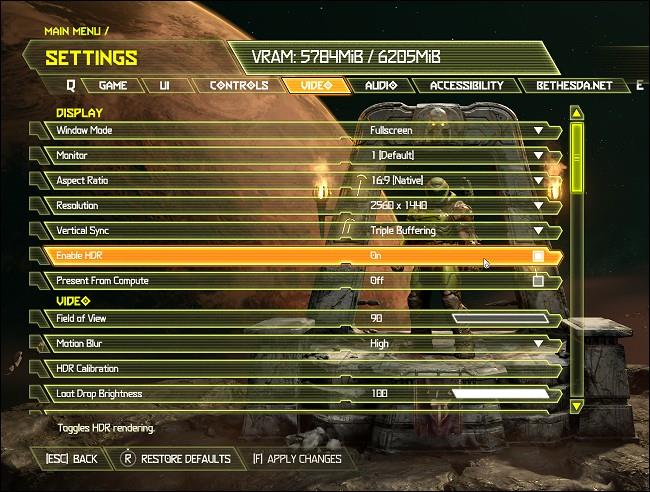
調整のためにゲームを終了する必要がないため、これは便利な機能です。
Windows 11 で楽しいひとときをお過ごしください。
このガイドでは、Windows 10でデフォルトの電源プラン(バランス、高パフォーマンス、省電力)を復元する方法を詳しく解説します。
仮想化を有効にするには、まず BIOS に移動し、BIOS 設定内から仮想化を有効にする必要があります。仮想化を使用することで、BlueStacks 5 のパフォーマンスが大幅に向上します。
WiFi 接続に接続するときにドライバーが切断されるエラーを修正する方法を解説します。
DIR コマンドは、特定のフォルダーに含まれるすべてのファイルとサブフォルダーを一覧表示する強力なコマンド プロンプト コマンドです。 Windows での DIR コマンドの使用方法を詳しく見てみましょう。
ソフトウェアなしで Windows 10 アプリをバックアップし、データを保護する方法を説明します。
Windows のローカル グループ ポリシー エディターを使用して、通知履歴の削除やアカウントロックの設定を行う方法を説明します。
重要なリソースを簡単に監視及び管理できる<strong>IP監視</strong>ソフトウェアがあります。これらのツールは、ネットワーク、インターフェイス、アプリケーションのトラフィックをシームレスに確認、分析、管理します。
AxCrypt は、データの暗号化に特化した優れたソフトウェアであり、特にデータ セキュリティに優れています。
システムフォントのサイズを変更する方法は、Windows 10のユーザーにとって非常に便利です。
最近、Windows 10にアップデートした後、機内モードをオフにできない問題について多くのユーザーから苦情が寄せられています。この記事では、Windows 10で機内モードをオフにできない問題を解決する方法を説明します。








